無料体験を今始めよう!
メールアドレス*
お使いのメールアドレスをご入力いただくことによって、無料のニュースレターにサインアップしています。退会のご要望はメール内のリンク先をクリックして保存すれば完了です。お客様の個人情報は厳正な管理の下で安全に保管しておりますので、ご安心ください。(プライバシーポリシー)
概要:
このガイドでは、iTunesの有無に関わらず、iPhoneでMP3ファイルをダウンロードする全ての手順を詳しく説明しています。ぜひ読んで、便利なダウンロード方法をマスターしましょう。
iPhoneにMP3ファイルをダウンロードしてオフラインで使用する方法はたくさんあります。Apple MusicやiTunesから音楽をダウンロードしたり、ウェブサイトからお気に入りの曲をダウンロードしてiPhoneに転送したり、サポートされているリンクからMP3ファイルをiPhoneにダウンロードしたりすることができます。それぞれに長所と短所があるので、以下に詳しく説明します。
| 方法 | 効果 | 難易度 |
| EaseUS MobiMover | 無料 - iPhoneでMP3ファイルを直接ダウンロードする安全なオーディオダウンローダーです。 |
簡単 ●○○○○ |
| Apple Music | サブスクリプション - Apple Musicは、数百万曲の楽曲を聴いたりダウンロードしたりすることができます。 |
中程度 ●●●○○ |
| iTunes | サブスクリプション - アップル・ミュージック加入者の場合、iTunesはまずパソコンでMP3ファイルをダウンロードし、それをiPhoneに同期するオプションもあります。 |
難しい ●●●●○ |
| オーディオ共有サイト | 間接的 - いくつかのウェブサイトでMP3ファイルをパソコンにダウンロードし、そのオーディオファイルをiPhoneに転送することができます。 |
簡単 ●●○○○ |
iPhoneのMP3ファイルを直接ダウンロードできる安全なオーディオダウンローダーを探しているなら、この無料iPhoneデータ転送ツールとオーディオ/ビデオダウンローダー - EaseUS MobiMoverは絶対に必要なものです。この強力なツールを使えば、SoundCloudや他のオーディオ共有サイトからURLを指定して曲をダウンロードしたり、iMessageの履歴をダウンロードしたりすることができます。オーディオファイルをダウンロードしたら、iPhoneやiPadをコンピュータに接続し、ダウンロードしたファイルを直接デバイスにプッシュすることができます。
さらに、iPhoneでYouTubeをMP3にダウンロードしたい場合、このプログラムでも可能です。このソフトをパソコンにダウンロードして、iPhoneでMP3ファイルをダウンロードしましょう。
ステップ1.ソフトの初期画面の右側メニューにある「動画のダウンローダー」をクリックします。
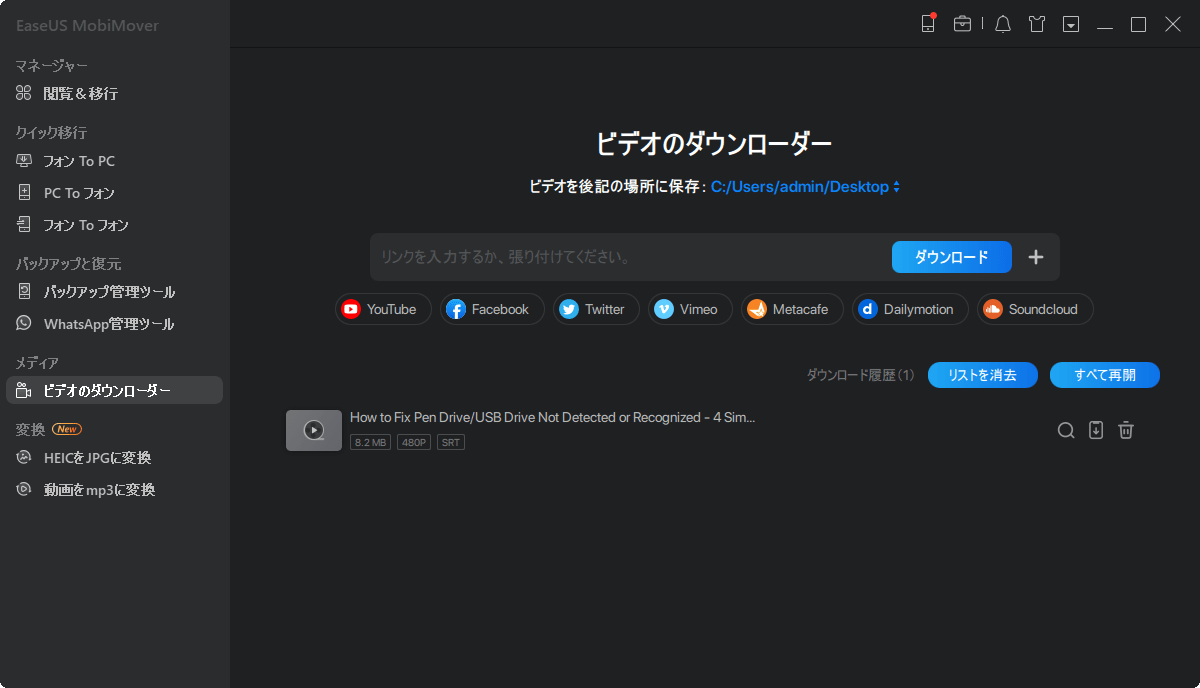
ステップ2.動画の保存先をクリックしてダウンロードする動画の保存場所を選択します。(動画をiPhoneにダウンロードしたい場合はiPhoneを選択します。)
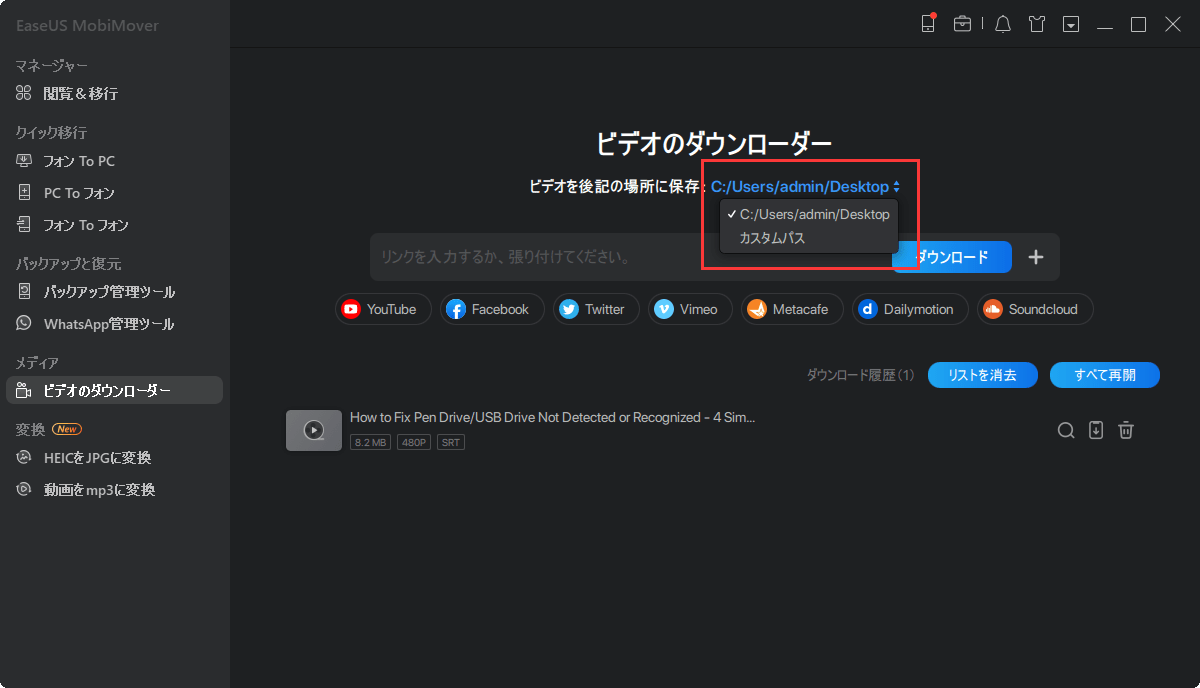
ステップ3.動画のURL(ページのURLではないので要注意)をコピーしてソフトの入力ボックスにペーストして「ダウンロード」ボタンをクリックすることでその動画のダウンロードプロセスを開始することができます。
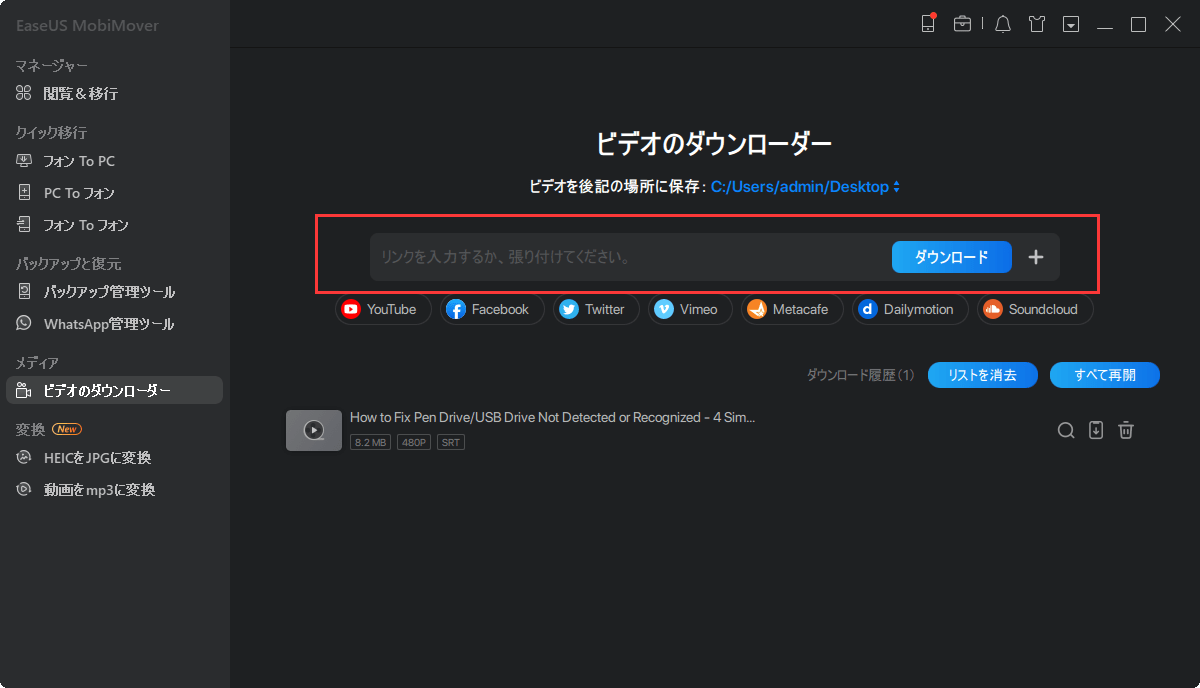
Apple Musicは、何百万もの楽曲を聴いたりダウンロードしたりすることができます。Apple Musicに加入している場合、以下の手順で直接iPhoneに音楽をダウンロードすることができます。
ステップ1.iPhoneでApple Musicアプリを開きます。
ステップ2.ライブラリに音楽を追加します。それができていれば、直接ステップ5にジャンプできます。
ステップ3.右下の「検索」をタップし、ダウンロードしたい音楽を検索します。
ステップ4.曲の横にある「追加」アイコンをタップしてライブラリに追加します。
ステップ5.画面左下の「ライブラリ」をタップします。
ステップ6.ダウンロードしたいアルバムやプレイリストから曲を選びます。
ステップ7.曲名の右にある下向き矢印の「クラウド」アイコンをタップします。クラウドアイコンが表示されない場合は、iCloudミュージックライブラリの自動ダウンロードが有効になっていることを意味します。曲はすでにiPhoneに保存されています。
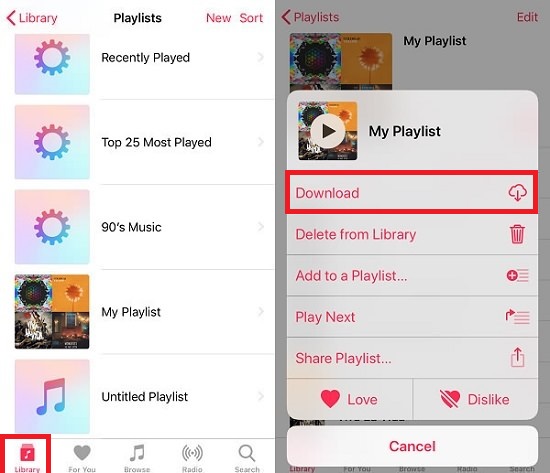
Apple Musicの加入者にとって、iTunesもMP3ファイルをダウンロードするオプションの一つです。以下に手順を説明します。
ステップ1. コンピュータで最新版のiTunesを開きます。
ステップ2. iCloud音楽ライブラリを有効にします。すでに設定済みの方はステップ6に進んでください。
ステップ3. Macでは「iTunes」メニューを、PCでは「編集」メニューをクリックします。
ステップ4. 「設定」をクリックした後、「一般」タブを選択します。
ステップ5. 「iCloud音楽ライブラリ」の隣のボックスにチェックを入れ、「OK」をクリックします。
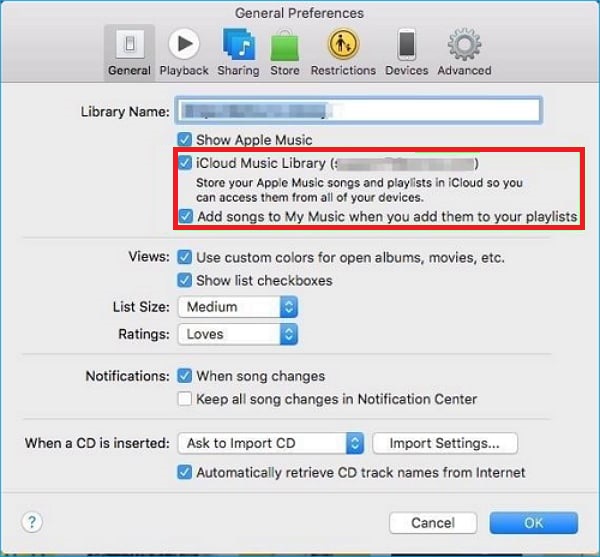
ステップ6. 右上角の検索バーを使用して、ダウンロードしたい曲、アルバム、またはプレイリストを検索します。
ステップ7. 「追加」をクリックして、アルバム全体またはプレイリストをiTunesライブラリに追加します。または、各ライブラリに入って個々の曲を追加することもできます。
ステップ8. これで、iPhoneの音楽アプリを開くと、iTunesライブラリにアップロードした音楽が表示されます。Apple Musicをお持ちでない場合は、USBを経由してiTunesからiPhoneに音楽を同期することができます。
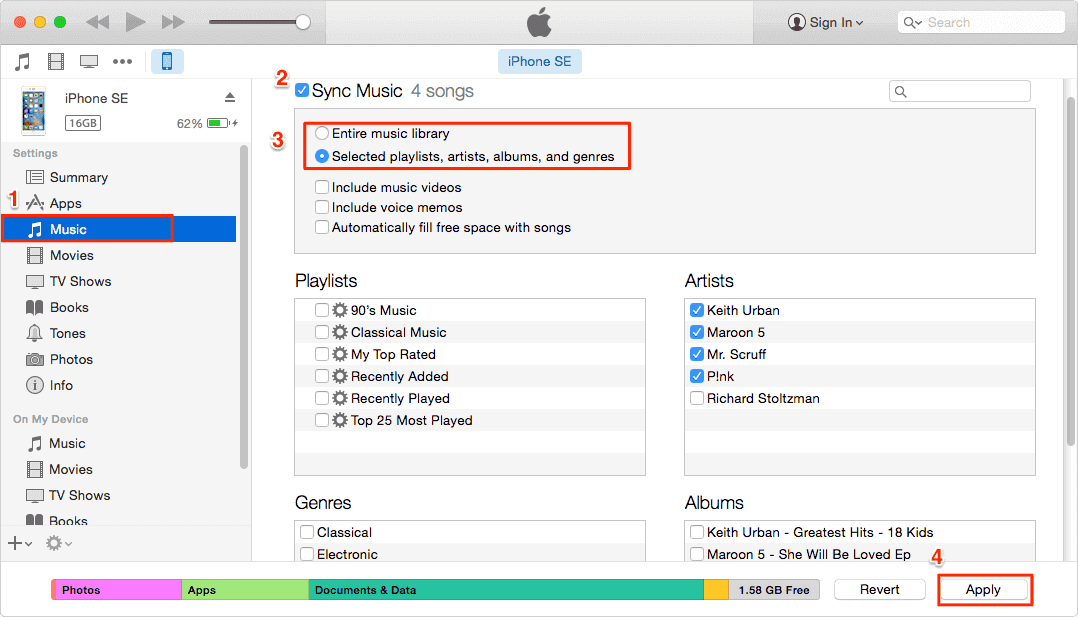
MP3ファイルをダウンロードする間接的な方法として、まずコンピュータでMP3ファイルをダウンロードし、それらのオーディオファイルをiPhoneに転送する方法があります。インターネットから音楽をダウンロードするために、いくつかの音楽共有サイトを以下に紹介します。
なお、これらのウェブサイトで提供されている音楽の中には、ダウンロードに対応していないものもあります。そのため、どんなサイトからでも音楽をダウンロードするには、EaseUS MobiMoverを使用する必要があります。ダウンロード可能な音楽があれば、まずコンピュータでその音楽をダウンロードし、それらの曲をコンピュータからiPhoneに転送することができます。
SoundCloud - 世界最大級の音楽ストリーミングプラットフォームの一つで、150万曲以上のトラックが存在します。SoundCloudからは簡単に音楽をダウンロードすることができます。
RockMyRun - スポーツやワークアウト愛好者に最適な音楽プラットフォームの一つで、エネルギッシュな音楽のダウンロードが可能です。
Spotify - 人気のパーソナライズされた音楽サービスを提供しています。プレミアム機能を使用すると、曲を直接ダウンロードすることができます。
Tumblr - 音声だけでなく、iPhone上でビデオを保存することも可能です。
さて、iPhoneでMP3ファイルをダウンロードする様々な方法を学びました。この記事から分かるように、iPhoneで音楽をダウンロードするには2つの方法があります。これらの方法の中で、EaseUS MobiMoverは使いやすいです。さっそくEaseUS MobiMoverをパソコンにダウンロードして、iOSファイルを効率的に管理しましょう。
1.iTunesなしでMP3ファイルをiPhoneに転送する方法は?
EaseUS MobiMoverは、iTunesを使わずにPCからiPhoneに音楽を転送するのに最適なソフトです。
パソコンなしでCDをiPhoneに転送したいなら、ここをクリックしてください。
2.なぜMP3をiPhoneに転送できないのですか?
MP3ファイルをiPhoneに転送できない場合、以下のチェックをしてください:
主な内容:
EaseUS MobiMover
1クリックだけ!無料でiOS端末のデータを移行したり、管理したりできる!

EaseUS家族
地域と言語
ご購入前のお問い合わせ(日本語・英語)
無料版、試用版に関するお問い合わせ、またはご注文中のご質問はここをクリックしてください。製品版をご購入されたお客様はこちらでダウンロードリンクとライセンスコードの発行を依頼することができます。
ご購入後のお問い合わせ(日本語・英語)
EaseUS製品の使い方、機能に関するお問い合わせにご対応いたします。ここをクリックして、チャットを開始してください。
メールサポート(日本語・英語)
日本語対応をご希望される場合、support@easeus.comまでご連絡ください。お問い合わせメールの件名に【日本語対応希望】の明記をお願いいたします。
日本語対応時間帯:
上記のいずれかサービスの日本語対応をご希望される方は、平日(月曜~金曜)の午前10時から午後19時までお問い合わせください。
無料体験を今始めよう!
メールアドレス*
お使いのメールアドレスをご入力いただくことによって、無料のニュースレターにサインアップしています。退会のご要望はメール内のリンク先をクリックして保存すれば完了です。お客様の個人情報は厳正な管理の下で安全に保管しておりますので、ご安心ください。(プライバシーポリシー)